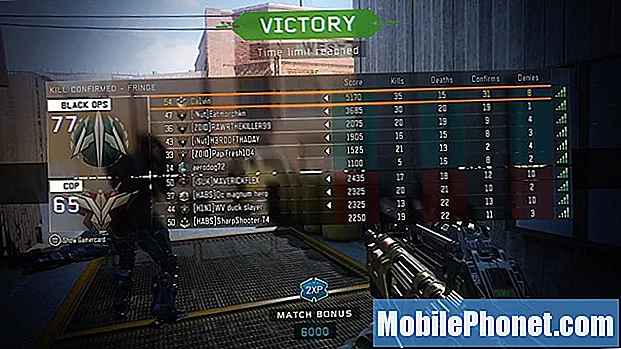Isi
Sangat penting bahwa Samsung Galaxy S8 Plus Anda yang baru akan mengisi daya saat Anda mencolokkan pengisi daya dan menghubungkan ponsel Anda ke sana. Meskipun Anda masih dapat menggunakan perangkat di luar kotak, perangkat ini hanya akan bertahan satu atau dua jam sebelum Anda diminta untuk mengisi dayanya.
Memecahkan masalah Samsung Galaxy S8 Plus yang tidak mengisi daya
Mengisi daya adalah salah satu proses dasar yang dapat dilakukan perangkat smartphone saat diperlukan. Galaxy S8 Plus Anda harus berfungsi pada pengisi daya berkabel dan nirkabel dan itu normal. Yang tidak normal adalah jika perangkat tidak merespons saat diletakkan di atas bantalan pengisi daya atau dihubungkan ke pengisi daya berkabel.
Untuk kepentingan pembaca kami yang tidak memiliki pengisi daya nirkabel, panduan pemecahan masalah ini terutama ditujukan untuk pengisian kabel, namun, ada titik di mana kami mungkin harus menyarankan Anda mencoba menggunakan pengisi daya nirkabel, jika memungkinkan, hanya untuk mengetahui apakah telepon masih mampu mengisi kembali dayanya. Jadi, untuk memecahkan masalah ponsel Anda, inilah yang perlu Anda lakukan…
Langkah 1: Pastikan ini bukan hanya salah satu kasus kesalahan sistem
Gangguan terjadi sepanjang waktu dan sering terjadi saat Anda tidak menduganya, jadi jika Anda telah menggunakan ponsel baru selama beberapa hari dan kemudian berhenti mengisi daya, maka mungkin saja terjadi kesalahan yang memengaruhi kemampuannya untuk mengisi daya.
Hal pertama yang harus Anda lakukan adalah mengatur ulang perangkat Anda secara lunak; tekan dan tahan tombol Volume Turun dan Daya bersamaan selama 7 detik. Dengan asumsi itu masalahnya, ponsel harus di-boot ulang secara normal.
Prosedur ini sebenarnya setara dengan prosedur penarikan baterai yang sering kita lakukan pada ponsel dengan baterai yang bisa dilepas. Galaxy S8 Plus Anda tidak memiliki baterai yang dapat dilepas pengguna sehingga Anda perlu melakukan kombo ini untuk melakukan simulasi pelepasan baterai. Ini adalah prosedur pemecahan masalah yang sangat efektif untuk masalah kecil yang terkait dengan firmware dan perangkat keras, namun, tidak ada jaminan bahwa masalah akan diperbaiki tetapi waktu dan upaya Anda sepadan, lagipula, ini sangat mudah dan aman untuk dilakukan.
Langkah 2: Boot telepon dalam mode aman dan isi daya
Ini berlaku untuk perangkat yang telah digunakan selama beberapa hari dan berhenti mengisi daya. Mungkin salah satu aplikasi yang Anda pasang menyebabkan masalah. Jadi, untuk mengesampingkan kemungkinan ini, Anda harus me-reboot perangkat Anda dalam mode aman dan kemudian mencoba mengisinya. Jika terisi daya, maka dipastikan salah satu aplikasi yang Anda pasang menyebabkan masalah. Anda perlu menemukan aplikasi itu dan kemudian menghapusnya. Anda dapat mencopot pemasangan lebih dari satu aplikasi untuk memperbaiki masalah ini, dalam kasus ini, tetapi jika itu yang diperlukan untuk mengisi ulang ponsel Anda, maka itu sepadan. Beginilah cara Anda mem-boot Galaxy S8 Plus Anda dalam mode aman:
- Matikan perangkat.
- Tekan dan tahan tombol Daya melewati layar nama model.
- Saat "SAMSUNG" muncul di layar, lepaskan tombol Daya.
- Segera setelah melepaskan tombol Daya, tekan dan tahan tombol Volume turun.
- Terus tahan tombol Volume turun hingga perangkat selesai memulai ulang.
- Mode aman akan ditampilkan di sudut kiri bawah layar.
- Lepaskan tombol Volume turun saat Anda melihat Safe Mode.
Dengan asumsi ponsel masih tidak mengisi daya dalam mode ini, lanjutkan ke langkah berikutnya.
Langkah 3: Matikan telepon dan isi daya saat dimatikan
Ini juga salah satu hal terpenting yang harus Anda lakukan saat memecahkan masalah perangkat yang tidak mengisi daya karena semua yang ada di dalamnya dimatikan, tidak menghabiskan daya. Jadi, jika tidak ada masalah dengan perangkat keras dan firmware, perangkat yang dimatikan harus mengisi daya secara normal atau, dalam kasus S8 Plus, manfaatkan kemampuan pengisian cepat adaptif.
Jika ponsel masih tidak mengisi daya saat dimatikan, coba gunakan pengisi daya nirkabel jika memungkinkan.Jika mengisi daya secara nirkabel, maka hanya pengisian daya berkabel yang bermasalah, tetapi bagaimanapun, ini adalah masalah dengan ponsel baru dan kami sangat menyarankan Anda untuk mengembalikannya ke toko dan menggantinya. Jika tidak mengisi daya secara nirkabel, lakukan hal yang sama karena cukup jelas bahwa ponsel mengalami masalah perangkat keras.
Langkah 4: Jika memungkinkan, setel ulang ponsel Anda sebelum membawanya kembali ke toko
Ini mungkin tidak memperbaiki masalah tetapi itu akan memastikan privasi Anda terlindungi. Cadangkan data dan file Anda, lalu setel ulang ponsel Anda untuk menghapus setiap bit informasi yang telah Anda siapkan di dalamnya. Pastikan Anda menonaktifkan anti-pencurian sebelum mengatur ulang.
Ini adalah cara Anda menonaktifkan anti-pencurian…
- Dari layar Beranda, geser ke atas di tempat kosong untuk membuka baki Aplikasi.
- Ketuk Pengaturan.
- Ketuk Cloud dan akun.
- Ketuk Akun.
- Tap Google.
- Ketuk alamat email ID Google Anda jika beberapa akun sudah disiapkan. Jika Anda memiliki beberapa pengaturan akun, Anda perlu mengulangi langkah-langkah ini untuk setiap akun.
- Ketuk ikon 3 titik.
- Tap Hapus akun.
- Ketuk HAPUS AKUN.
Dan beginilah cara Anda menyetel ulang ponsel…
- Matikan perangkat.
- Tekan dan tahan tombol Volume Naik dan tombol Home, lalu tekan dan tahan tombol Daya.
- Saat logo Android ditampilkan, lepaskan semua kunci ('Menginstal pembaruan sistem' akan muncul selama sekitar 30 - 60 detik sebelum menampilkan opsi menu pemulihan sistem Android).
- Tekan tombol Volume turun beberapa kali untuk menyorot “wipe data / factory reset.
- Tekan tombol Daya untuk memilih.
- Tekan tombol Volume turun sampai 'Ya - hapus semua data pengguna' disorot.
- Tekan tombol Daya untuk memilih dan memulai reset master.
- Saat master reset selesai, “Reboot system now” disorot.
- Tekan tombol Daya untuk memulai ulang perangkat.
Saya harap kami telah membantu Anda dengan satu atau lain cara.
TERHUBUNG DENGAN KAMI
Kami selalu terbuka untuk masalah, pertanyaan dan saran Anda, jadi jangan ragu untuk menghubungi kami dengan mengisi formulir ini. Ini adalah layanan gratis yang kami tawarkan dan kami tidak akan menagih Anda sepeser pun untuk itu. Namun perlu diketahui bahwa kami menerima ratusan email setiap hari dan tidak mungkin bagi kami untuk menanggapi satu per satu. Tapi yakinlah kami membaca setiap pesan yang kami terima. Bagi mereka yang telah kami bantu, harap sebarkan berita ini dengan membagikan postingan kami kepada teman-teman Anda atau hanya dengan menyukai halaman Facebook dan Google+ kami atau mengikuti kami di Twitter.